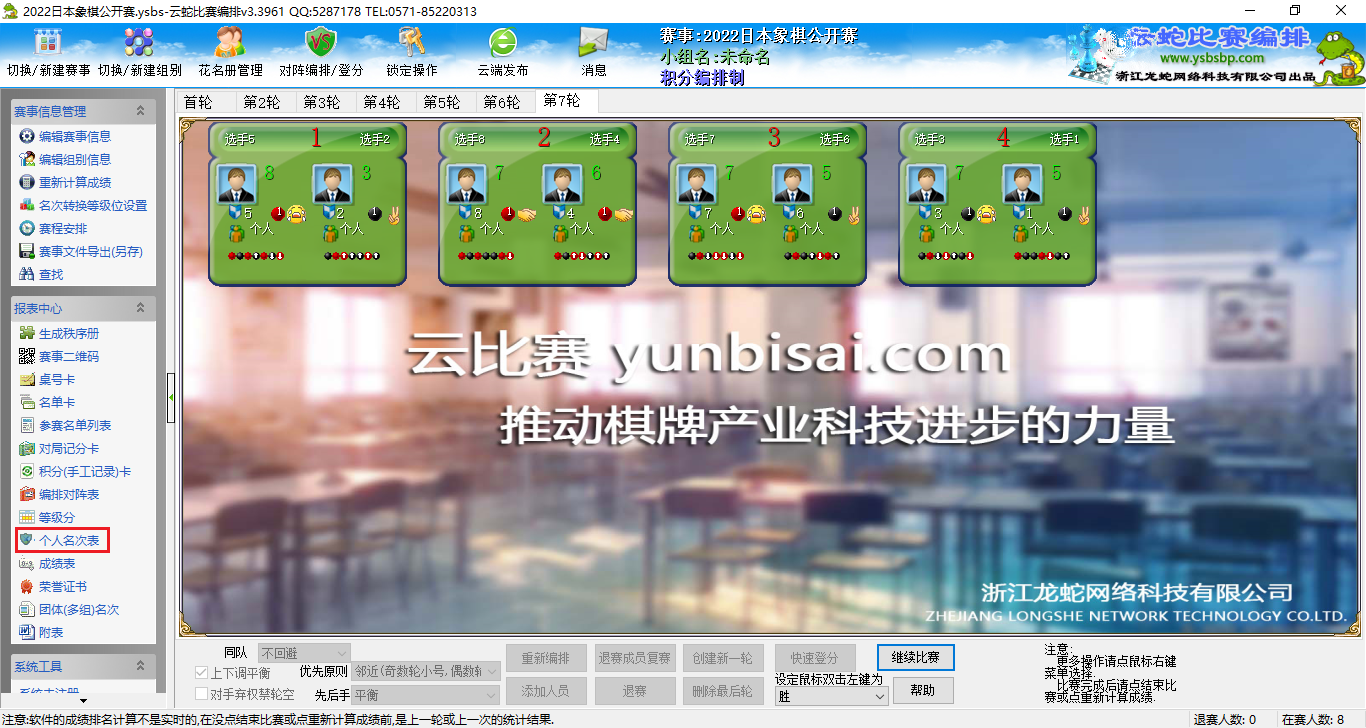シャンチー(象棋)の大会運営で用いられる組み合わせソフト「雲蛇」の使い方を紹介します。
ダウンロード
ソフトのダウンロードはこちらのページで出来ます。
ダウンロードを押すとすぐに始まるらしいので、ちゃんとダウンロードするタイミングを決めてから押すことをお勧めします。
スイス式の設定
スイス式の対局の組み合わせ方法です。
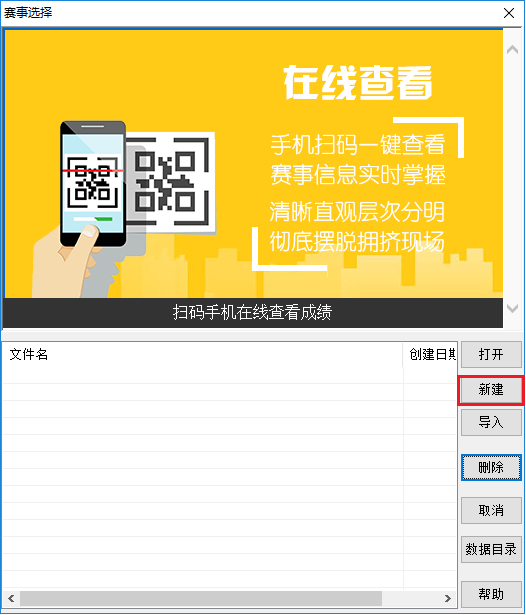
ソフトを開いたら「新建」を押して組み合わせの設定を始めます。
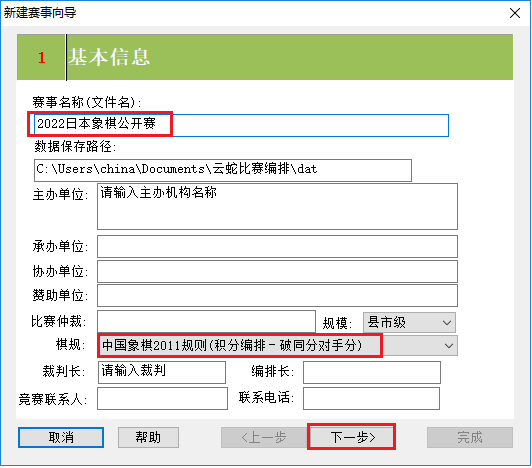
1、試合のタイトルを入れます。
⇒試合名をいれることが一般的です。
2、棋規の項目を上の画像と同じものを選択します。
3、次のページ(下一步)を押して次に進みます。
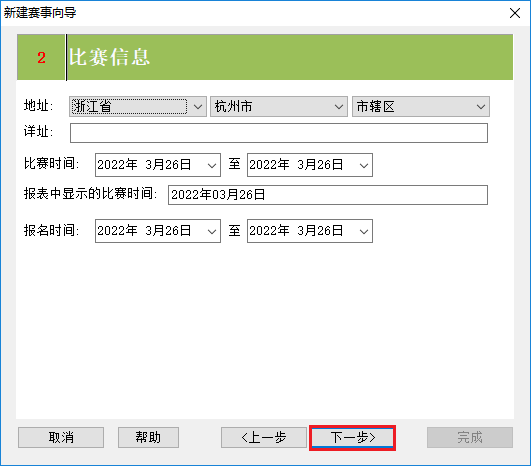
ここでは試合の場所や日程を設定することが出来ます。
住所(地址)や試合日(比赛时间)の箇所を入力します。
何も設定せずに進んでも後の設定は出来ますので、組み合わせソフトのみ使いたい場合は空欄でOKです。
入力後は次のページ(下一步)を押して次に進みます。
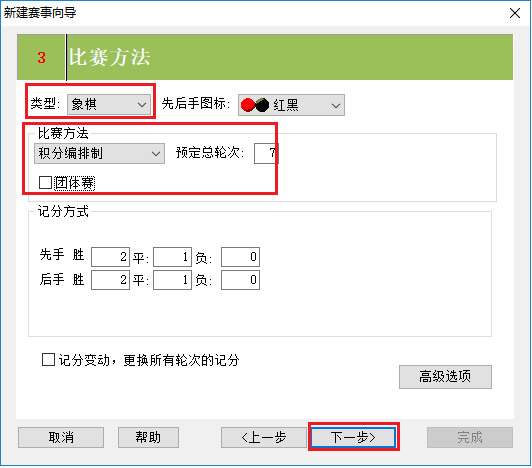
1、種目(类型)でシャンチーを選びます。
(このソフトは別の棋類にも用いることが出来ます)
2、紅い四角で囲った場所を画像と同じように設定します。
下のポイントの加算方法は勝ち2点、和1点、負け0点で計算されるようになっていますが、ここの数値が別のものになっている時は上の画像のように設定します。(勝ちで1P、和0.5P等にしたい場合はそのように設定することも可能です)
3、次のページ(下一步)を押して次に進みます。
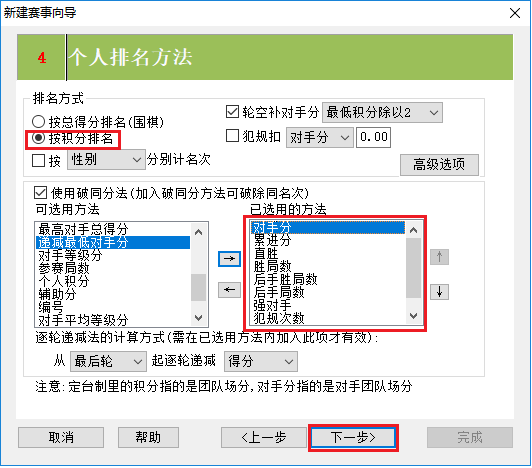
このページは上の図の紅のようにチェックします。
「按积分排名」は総ポイントで決める大切な項目なので忘れないようにチェックします。
その下のチェック項目は同ポイントだった場合の順位の決定の項目です。
上の図は日本シャンチー協会HPにある競技規則の同ポイントの場合の順位の決め方と同じように設定した例です。
(1)ポイント(勝ち2ポイント+和1ポイント)
(2)対手分
(3)累進分
(4)直接対局の勝敗
(5)勝ち局数
(6)後手の勝ち局数
(7)後手の対局数
(8)強対手分
(9)技術犯規が少ない
上のように設定後、次のページ(下一步)を押して次に進みます。
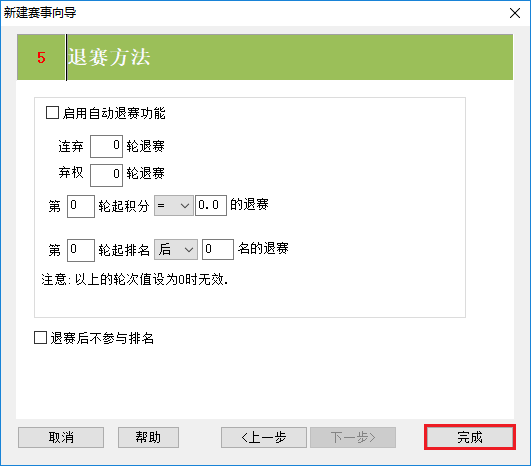
ここは選手が途中棄権する場合の設定です。
もしも途中棄権した選手を順位に含みたくない場合、下の「退赛后不参与排名」にチェックをいれます。
そのような希望がない場合、なにもチェックせずにそのまま「完成」をチェックします。
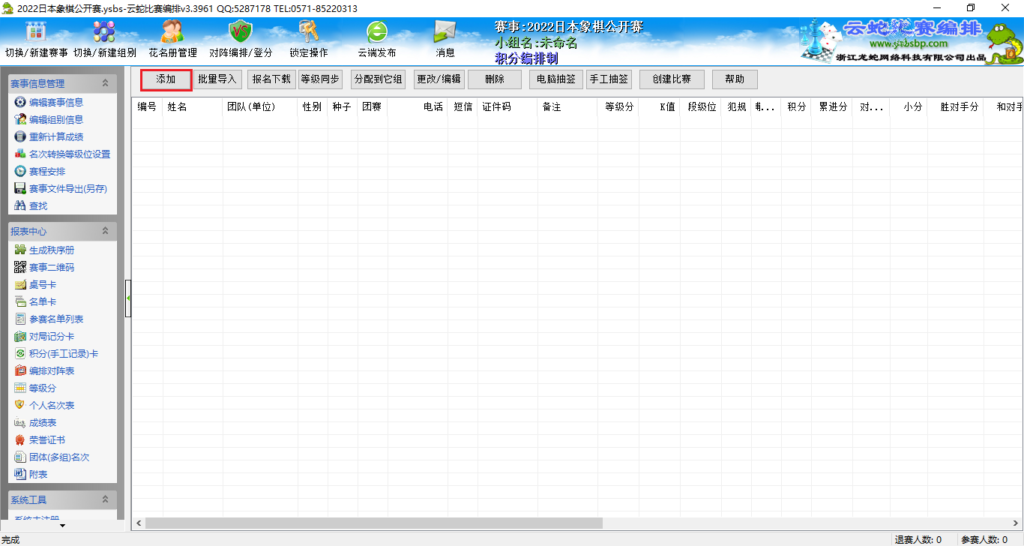
ここまでで基本のチェックは終了です。
上の図の赤で囲まれた「添加」と言うボタンで選手を登録することが出来ます。
「添加」を押すと下のような画像が出てきます。
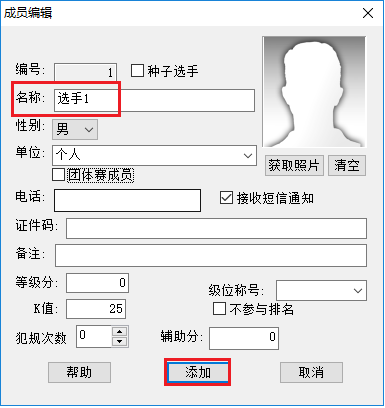
基本的には名前だけ入れて「添加」を押します。
(選手の情報を詳しく入力したい場合は入力します)
「添加」を押して選手を登録して行くと、下のように登録した選手が表示されます。
ここでは選手の名前を「選手1(选手1)」、 「選手2(选手2)」 と言った感じで入力しています。
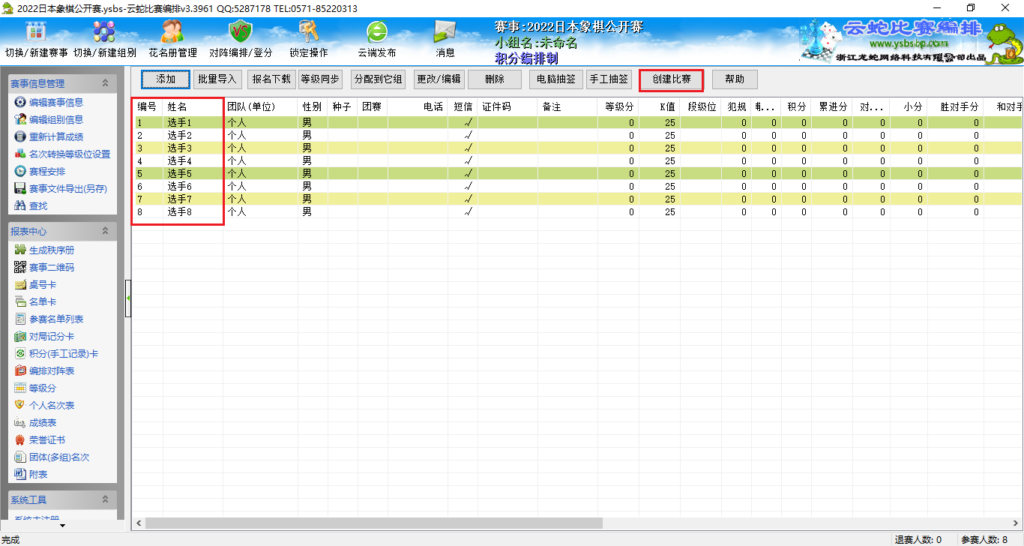
参加選手全員の名前を入力した後、上の画像の紅の四角で囲われた「创建比赛(試合作成)」を押します。
すると下↓の画像が出てきます。
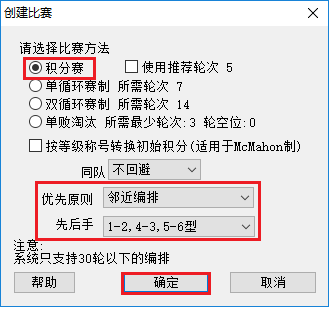
ここでは1ラウンド目の組み合わせ方法のチェックなどを設定します。
上の画像ではこのように1ラウンド目が組み合わさります。
1台 選手1(紅) 対 選手2(黒)
2台 選手4(紅) 対 選手3(黒)…
番号順に組み合わせ、紅黒は「紅黒、黒紅、紅黒…」となって組み合わせがされます。
ほかの組み合わせが良い場合はそのようにセットします。
そして、チェックした後「確定」を押します。

試合開始後の作業
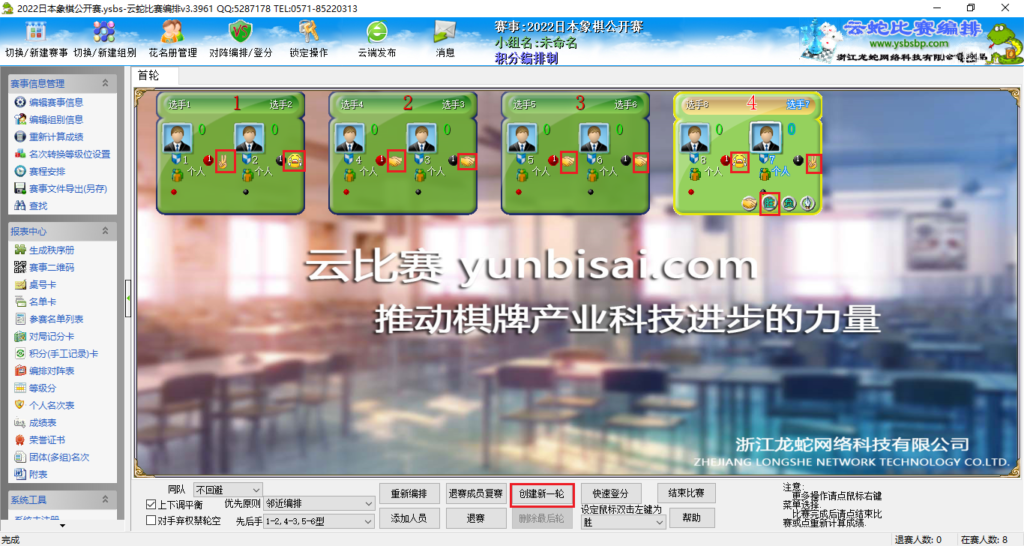
1、各ラウンドが終了後、各テーブルの結果を入力します。
勝ち:ピース
負け:泣いている顔(:_;)(´・ω・`)
引き分け:握手
2、上の図の赤い四角の「创建新一轮(次のラウンド作成)」を押して次のラウンドの画面を開きます。
⇒結果を入力すると組み合わせが勝手に組まれます。
これらの作業を繰り返し、最終ラウンドまで進めます。
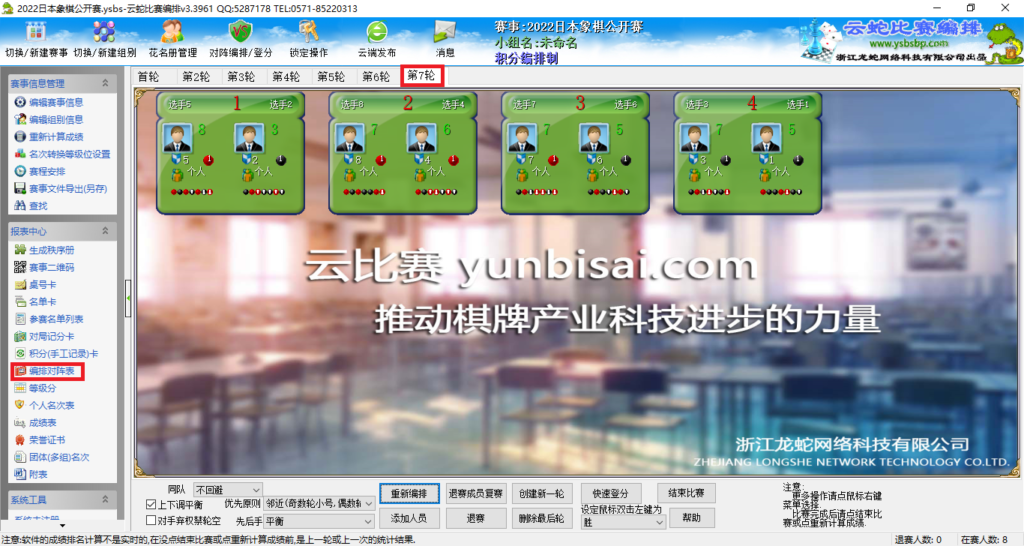
各ラウンドごとにそのラウンドの組み合わせを見たい時は、赤い四角の「编排对阵表」を押すと組み合わせ表を出すことが出来ます。
押すと下のように対局の組み合わせが出ます。

対局終了後
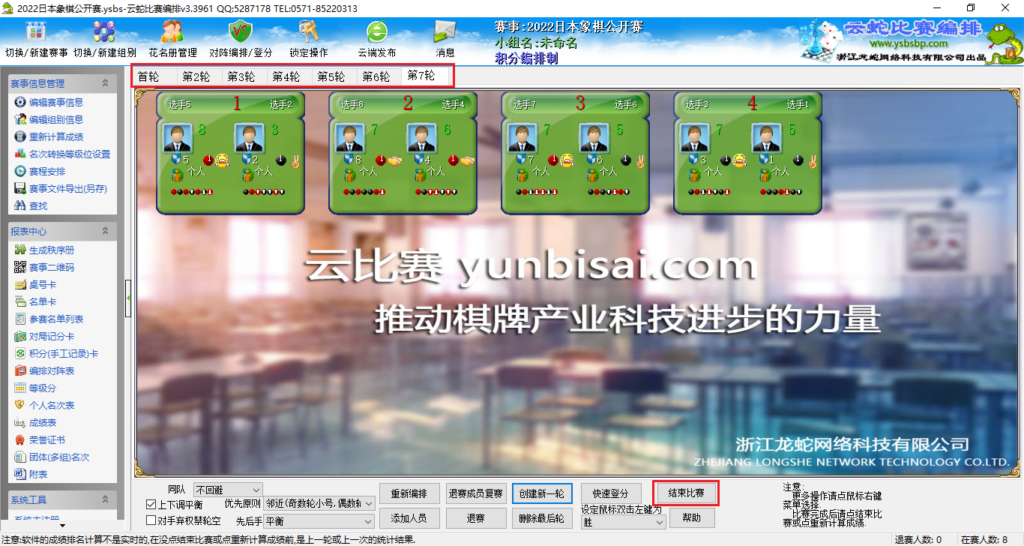
対局終了後は「结束比赛」を押します。
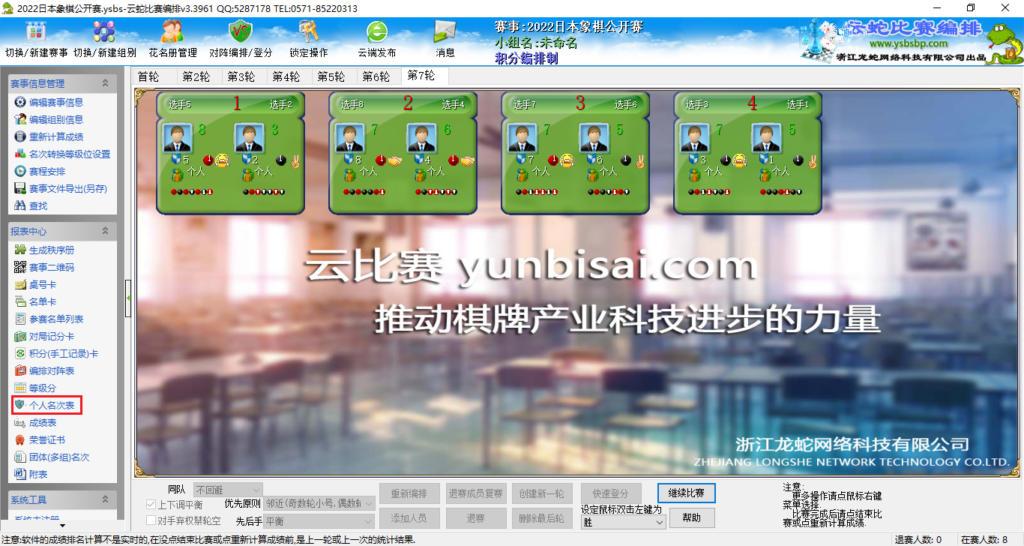
対局終了後に上の図の赤い四角の「个人名次表(個人順位表)」を押すと組み合わせ表で成績を見ることが出来ます。
成績はこのように出ます↓

ここまでで、スイス式の組み合わせのための「雲蛇」ソフトの説明を終わります。